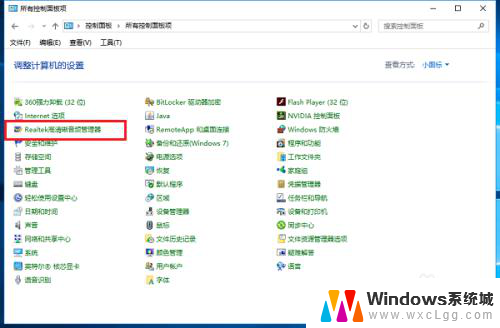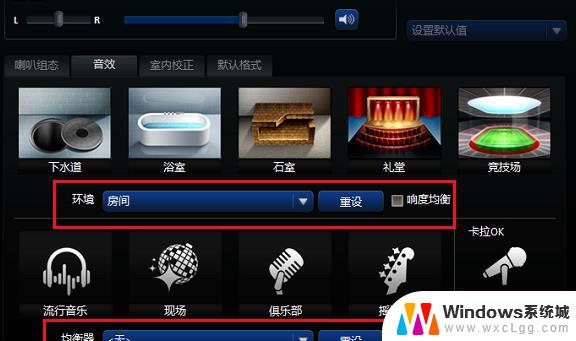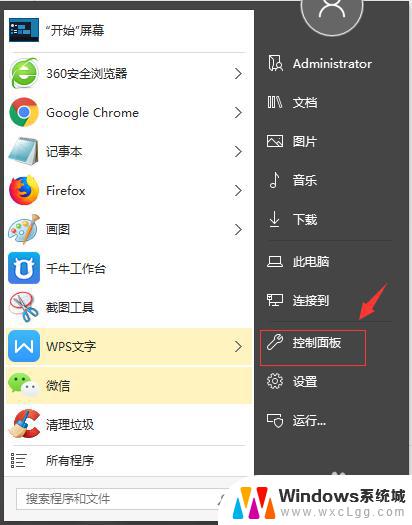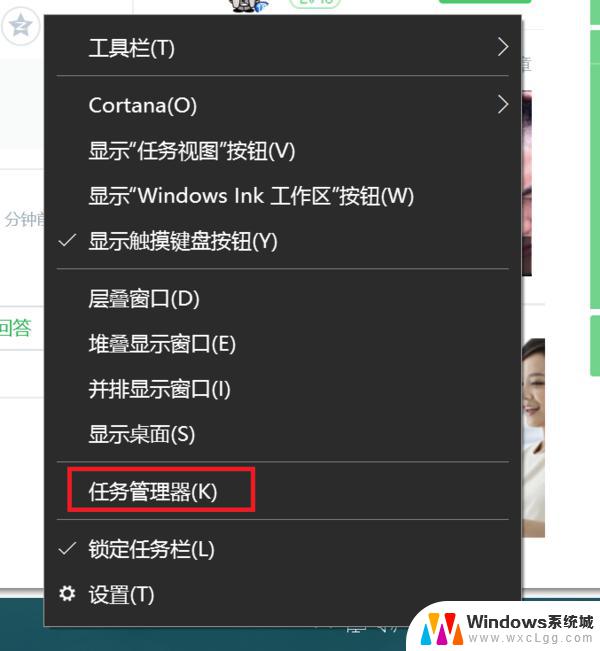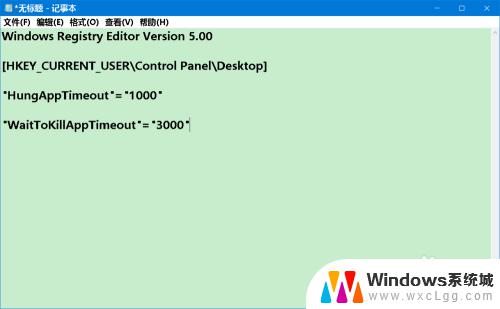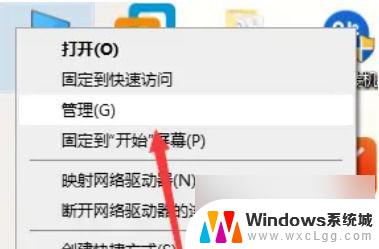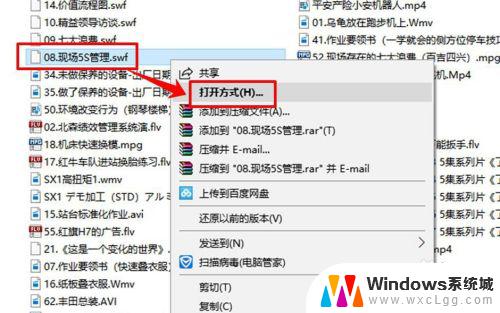windows10喇叭设置 Win10系统Realtek高清晰音频管理器配置方法
Windows10系统中的喇叭设置是非常重要的,它可以影响到我们在电脑上听音乐、看视频时的听觉体验,而Realtek高清晰音频管理器则是一个非常实用的工具,它可以帮助我们对喇叭进行配置,让声音更加清晰、流畅。接下来我们就来详细介绍一下在Win10系统中如何使用Realtek高清晰音频管理器来配置喇叭,让您在使用电脑时能够享受到更好的听觉体验。
具体步骤:
1.第一步在win10系统中打开控制面板,以小图标的方式查看,点击Realtek高清晰音频管理器,如下图所示:
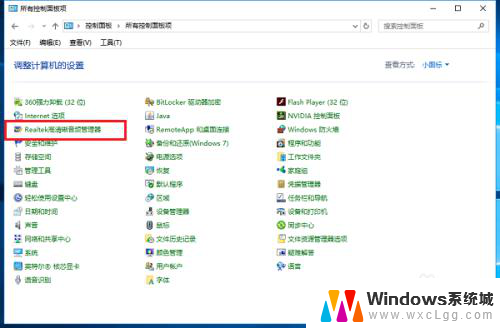
2.第二步进去Realtek高清晰音频管理器界面之后,主要对扬声器进行设置。可以设置喇叭组态,音效,室内校正,默认格式四个方面,如下图所示:
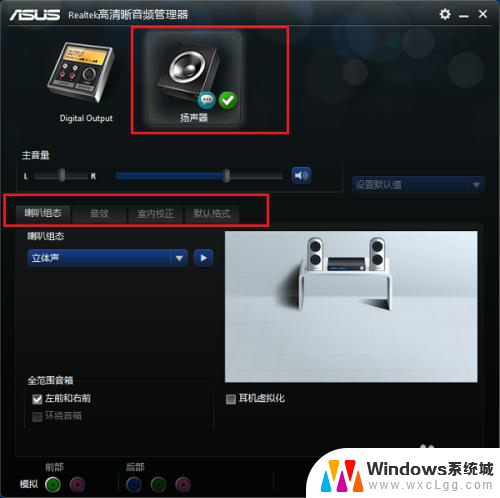
3.第三步设置Realtek高清晰音频管理器喇叭组态,主音量设置为平衡。音量根据需要设置,设置为立体声,勾选左前和右前,如果带了耳机,可以勾选耳机虚拟化,如下图所示:
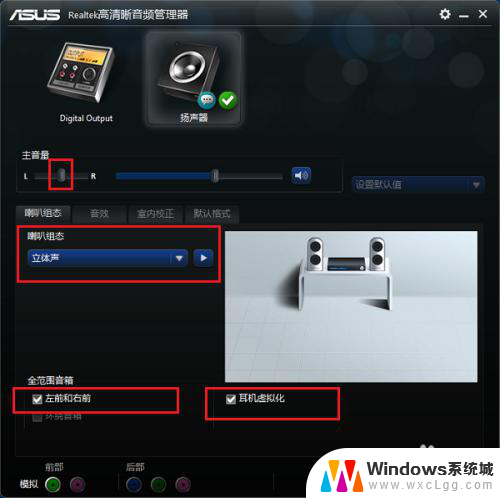
4.第四步进行音效设置,音效主要设置环境和均衡器,这里环境设置为房间,均衡器设置为无,人声消除一般不勾选,卡拉ok设置为0,如下图所示:

5.第五步进行室内校正设置,一般采用默认设置就可以,如下图所示:

6.第六步进行格式设置,选择DVD格式。这里设置的是24位,48000HZ,这样就设置完成了,设置音频管理器可以拥有更好的音质效果,如下图所示:
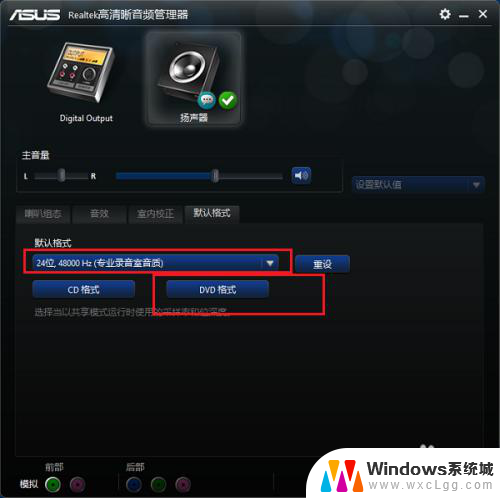
以上是关于Windows 10喇叭设置的全部内容,如果有任何不清楚的地方,您可以参考以上小编提供的步骤进行操作,希望这对大家有所帮助。